كيفية تغيير الخط الافتراضي في مستندات Google والعروض التقديمية وجداول البيانات
أوراق جوجل شرائح جوجل جوجل مستندات جوجل بطل / / April 03, 2023

آخر تحديث في

طريقة ممتازة لتخصيص مستنداتك هي استخدام خط مخصص. يمكنك تغيير الخط الافتراضي في "مستندات Google" و "العروض التقديمية" و "جداول البيانات" باستخدام هذا الدليل.
هل تريد إضافة بعض الشخصية والإبداع إلى مستنداتك؟ من الطرق الجيدة للبدء النظر إلى الخط الذي تستخدمه في المستند.
في تطبيقات Google مثل محرر مستندات Google ، الخط الافتراضي هو Arial. Arial هو خيار عادي وثابت ، ولكن إذا كنت تريد إبراز المستند الخاص بك ، فيمكنك تغيير الخط الافتراضي وتجربة شيء مختلف.
سيصبح الخط الذي اخترته هو الخيار الذي تراه عند فتح مستند Google جديد. سنشرح أدناه كيفية تغيير الخط الافتراضي في "مستندات Google" و "العروض التقديمية من Google" و "جداول بيانات Google".
كيفية تغيير الخط الافتراضي في مستندات جوجل
باستخدام محرر مستندات Google ، يمكنك تغيير الخط الافتراضي باستخدام الخطوات أدناه.
لتغيير الخط الافتراضي في محرر مستندات Google:
- افتح ملف مستند محرّر مستندات Google الحالي أو إنشاء واحدة جديدة أولاً.
- في ال مستندات جوجل نافذة ، حدد نصًا موجودًا أو اكتب جملة عشوائية - لا يهم ما تقوله.
- إذا كنت تريد تغيير الخط الافتراضي المستخدم لأنواع النص الأخرى (مثل العناوين) ، فقم بتغيير نمط النص ليناسب هذا الغرض (على سبيل المثال ، استخدام تنسيق غامق).
- مع النص المحدد ، استخدم ملف خيارات الخط القائمة المنسدلة لتحديد الخط الذي تريد استخدامه كخط افتراضي في محرر مستندات Google.
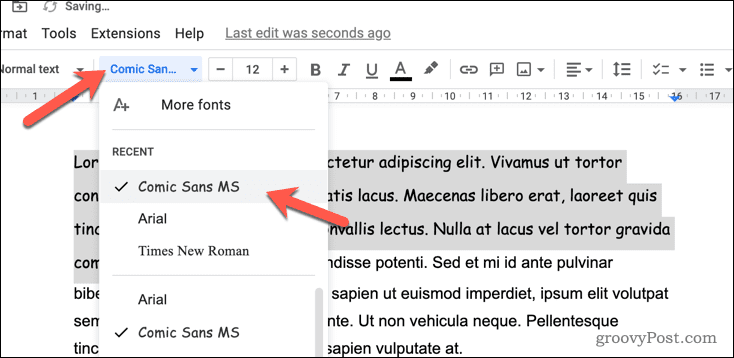
- بعد ذلك ، انقر فوق ملف الأنماط القائمة المنسدلة وتحوم فوقها نص عادي.
- يختار تحديث نص عادي لمطابقة. سيؤدي هذا إلى تطبيق الخط الذي اخترته كخط افتراضي جديد عند كتابة نص عادي.
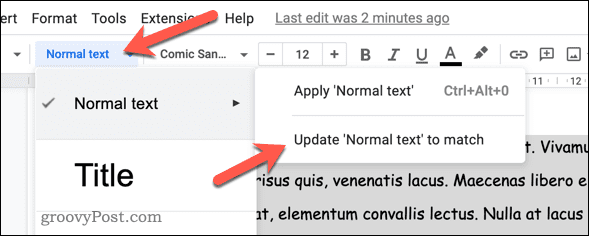
- لتغيير الخط المستخدم للعناوين الأخرى ، مرر مؤشر الماوس فوق خيار آخر في ملف الأنماط القائمة (على سبيل المثال ، العنوان 2) واختر تحديث لمطابقة بدلاً من.
مع تطبيق نمط الخط الجديد ، سيتم تطبيق هذا الإعداد على كل المستندات الجديدة تقوم بإنشائه في محرر مستندات Google. ومع ذلك ، فإنه لا ينطبق بأثر رجعي.
إذا كنت تريد تغيير الخط الافتراضي في المستندات القديمة ، فسيلزمك الرجوع إلى تلك المستندات وتحديد النص الحالي وتطبيق تنسيق النمط الجديد.
كيفية تغيير الخط الافتراضي في أوراق جوجل
يمكنك أيضًا تغيير الخط الافتراضي المستخدم في جدول بيانات Google. للقيام بذلك ، يمكنك تطبيق خط جديد على المظهر الافتراضي المستخدم في جداول بيانات Google لجداول البيانات الجديدة.
لن يعمل هذا إلا عندما يتم تطبيق المظهر الافتراضي على جدول البيانات الذي تنشئه. إذا كنت تستخدم موضوعًا مختلفًا ، فستحتاج إلى تغيير الخط مرة أخرى.
لتغيير الخط الافتراضي في جداول بيانات Google:
- افتح ملف جداول بيانات Google الحالية أو إنشاء واحدة جديدة.
- اذهب إلى تنسيق> موضوع.
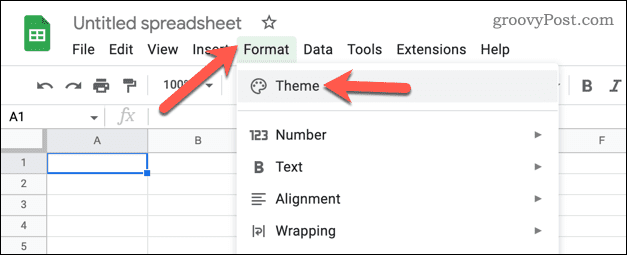
- في ال ثيمات القائمة على اليمين ، تأكد من وجود ملف معيار تم تحديد المظهر. هذا هو المظهر الافتراضي المستخدم لجداول بيانات Google الجديدة.
- بعد ذلك ، انقر فوق يعدل أو يكيف.
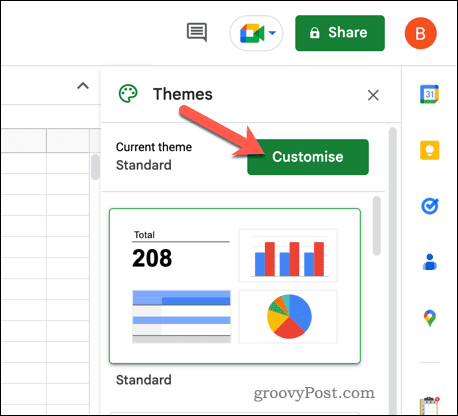
- حدد الخط الافتراضي الجديد (والمفضل) في القائمة المنسدلة "الخط".
- قم بإجراء تغييرات أخرى على تنسيق النص كما هو مطلوب.
- انقر منتهي لحفظ التغييرات.
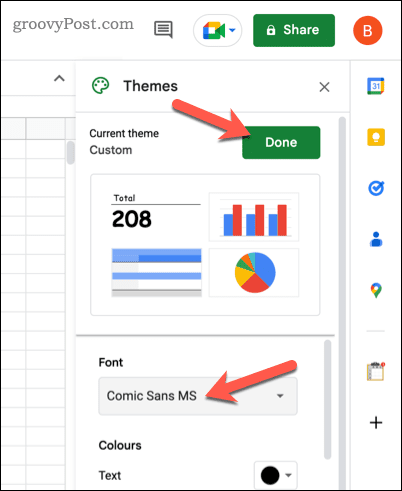
بمجرد الحفظ ، ستستخدم جميع جداول البيانات الجديدة الخط الافتراضي الجديد الذي حددته (ولكن فقط إذا كانت تستخدم المظهر الافتراضي). لن يعمل بأثر رجعي ، لذلك ستحتاج إلى إجراء نفس التغيير على أي جداول بيانات قمت بإنشائها مسبقًا.
كيفية تغيير الخط الافتراضي في العروض التقديمية من Google
مثل Google Sheets ، تعتمد خيارات خطوط Google Slides على المظهر الخاص بك. سيتغير التنسيق المستخدم (بما في ذلك الخط) إذا قمت بالتغيير إلى سمة مخصصة.
إذا كنت تريد تغيير الخط الافتراضي في العروض التقديمية من Google ، فستحتاج إلى تغيير الخط المستخدم في المظهر الافتراضي. بدلاً من ذلك ، ستحتاج إلى تغيير الخط في لك السمة الافتراضية (بمعنى الموضوع الذي تستخدمه أكثر من غيرها).
لتغيير الخط الافتراضي في العروض التقديمية من Google:
- افتح ملف العروض التقديمية الحالية من Google. بدلاً عن ذلك، إنشاء عرض تقديمي جديد بدلاً من.
- إذا قمت بإنشاء عرض تقديمي جديد ، فقم بتطبيق النسق الذي تريد تحريره بالانتقال إلى شريحة> تغيير النسق.
- بعد ذلك ، انتقل إلى شريحة> تحرير النسق.
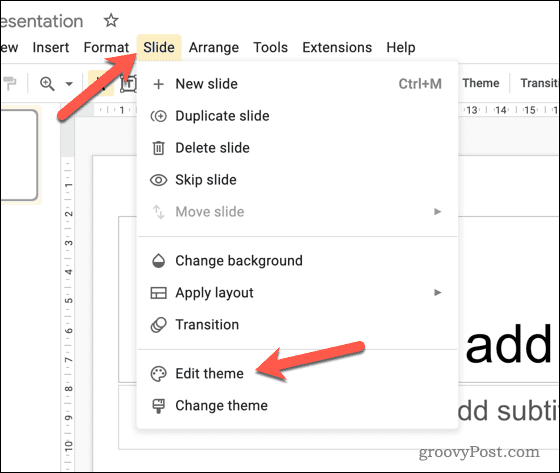
- حدد الشريحة الرئيسية (الشريحة التي تحتوي على قواعد التنسيق ، بما في ذلك النص) عن طريق تحديد الشريحة الأولى الموجودة أسفل ملف سمة رأس على اليسار.
- على اليسار ، حدد عنوانًا لتغيير نمط الخط لهذا النص. على سبيل المثال ، إذا كنت تريد تغيير رأس الشريحة ، فحدد ملف مربع النص الأول. بدلاً من ذلك ، حدد النص بالكامل لتغيير الخط المستخدم في جميع المستويات.
- مع النص المحدد ، استخدم ملف الخط القائمة المنسدلة للتبديل إلى الخط الافتراضي الجديد.
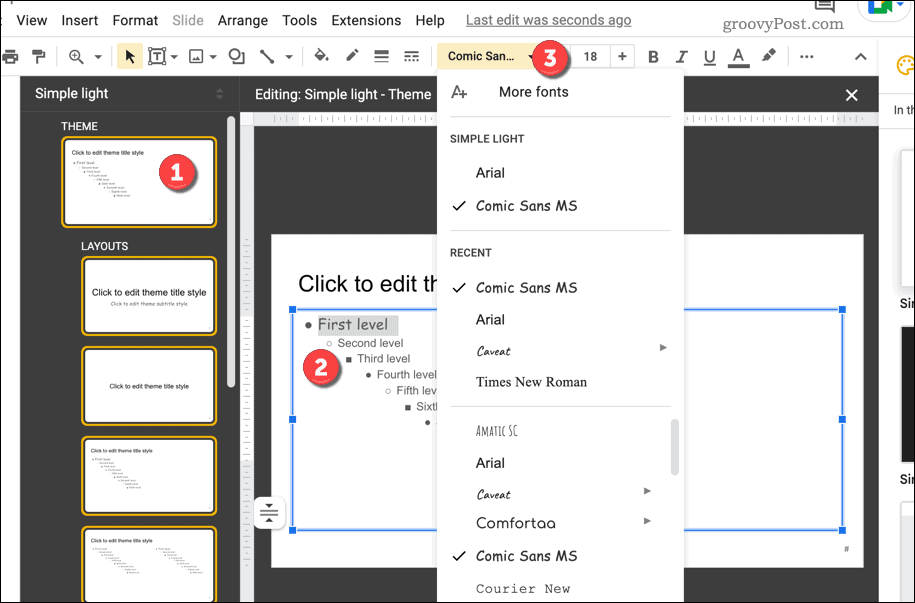
- قم بإجراء تغييرات تنسيق أخرى حسب الرغبة.
- لحفظ التغييرات ، انقر فوق يغلق رمز في أعلى اليسار.
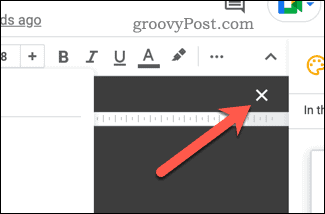
مع تطبيق التغييرات التي تم إجراؤها على سمة العروض التقديمية من Google ، يجب أن تراها تنطبق عبر عرضك التقديمي. سيتم تطبيقه أيضًا على عروضك التقديمية الجديدة بنفس المظهر.
إذا قمت بتغيير النسق الافتراضي ، فمن المفترض أن تظهر التغييرات تلقائيًا في جميع العروض التقديمية الجديدة.
استخدام مُحرر مستندات Google لإنشاء مستندات رائعة
لا تدع الخط الممل يفسد المستند. باستخدام الخطوات المذكورة أعلاه ، يمكنك تغيير الخط الافتراضي بسرعة في تطبيقات Google ، بما في ذلك المستندات والعروض التقديمية وجداول البيانات.
لماذا لا تضفي مزيدًا من الإثارة على مستنداتك؟ على سبيل المثال ، يمكنك تغيير لون الخلفية في محرر مستندات Google وثيقة. بعد كل شيء ، الأبيض ممل جدا!
إذا كنت تريد إنشاء أنواع مختلفة من المستندات ، فيمكنك أيضًا تغيير الهوامش في مستندات جوجل لتناسب أحجام الورق المختلفة. يمكنك حتى قم بتدوير نص محرر مستندات Google الخاص بك لتنسيق أكثر إثارة.
كيفية البحث عن مفتاح منتج Windows 11 الخاص بك
إذا كنت بحاجة إلى نقل مفتاح منتج Windows 11 الخاص بك أو كنت بحاجة إليه فقط لإجراء تثبيت نظيف لنظام التشغيل ، ...
كيفية مسح Google Chrome Cache وملفات تعريف الارتباط وسجل التصفح
يقوم Chrome بعمل ممتاز في تخزين محفوظات الاستعراض وذاكرة التخزين المؤقت وملفات تعريف الارتباط لتحسين أداء متصفحك عبر الإنترنت. كيف ...

